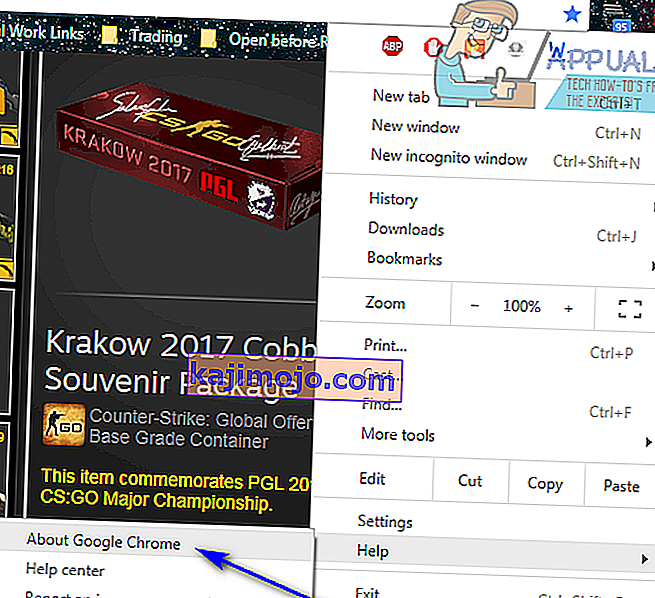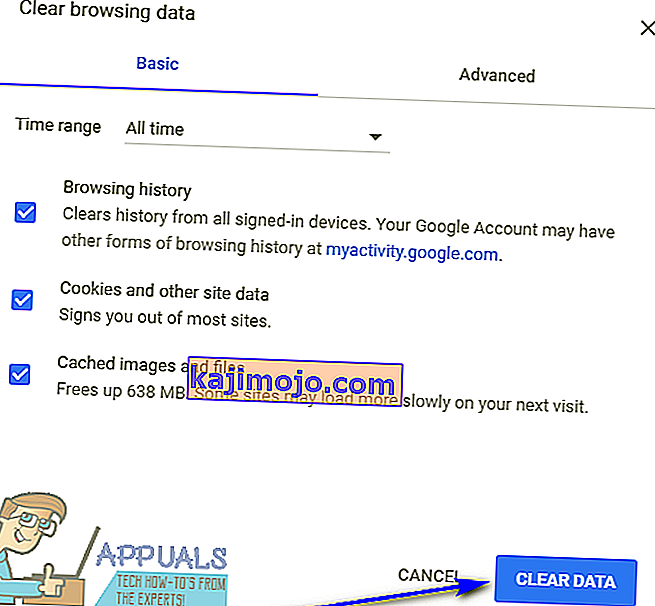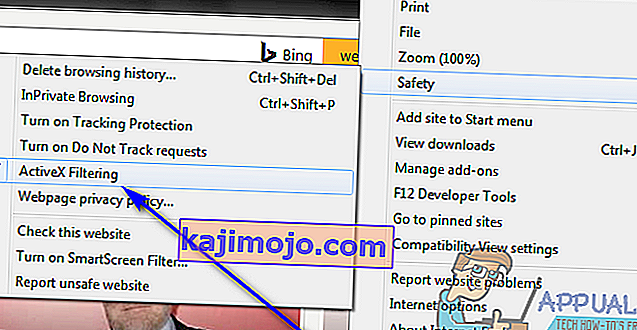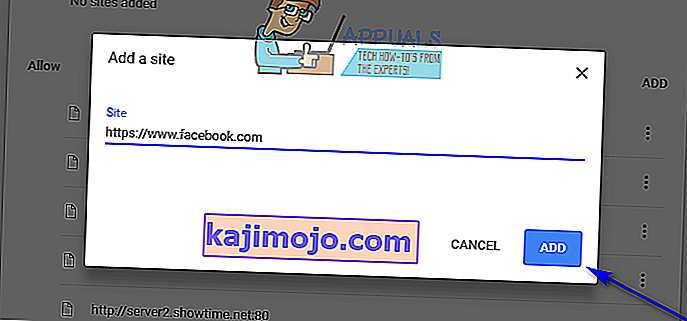Ja, pārlūkojot internetu interneta pārlūkprogrammā, mēģinot atskaņot video vai audio failu tieši no tīmekļa lapas, un jūsu pārlūkprogramma kāda iemesla dēļ nespēj veiksmīgi atskaņot failu, tiks parādīts kļūdas ziņojums:
“Kļūda, ielādējot atskaņotāju: nav atrasti atskaņojami avoti”

Šī darbība ir īpaši novērojama, kad video vai audio failu, kuru skartais lietotājs mēģināja atskaņot, pirms viņš nokļuva kļūdas ziņojumā, zināmā mērā izmantoja Adobe Flash Player. Nespēja straumēt dažus vai visus audio un video failus, izmantojot interneta pārlūkprogrammu, var būt diezgan garšīgs. Par laimi, tomēr viss nav zaudēts - ir daudz, ko varat darīt pats, lai mēģinātu atbrīvoties no šī kļūdas ziņojuma un panākt, lai audio vai video fails tiktu veiksmīgi atskaņots. Šie ir daži no visefektīvākajiem risinājumiem, kurus varat izmantot, lai mēģinātu novērst šo problēmu:
Pārinstalējiet Adobe Flash Player
Ja kaut kas nav kārtībā ar datorā instalēto Adobe Flash Player gadījumu, pastāv iespēja, ka problēmu var atrisināt, vienkārši atinstalējot un pēc tam atkārtoti instalējot Adobe Flash Player. Lai atinstalētu un pēc tam no jauna instalētu Adobe Flash Player savā datorā, jums:
- Lejupielādējiet Adobe Flash Player atinstalētāju.
- Lejupielādējiet un palaidiet Adobe Flash Player atinstalētāju un veiciet ekrānā redzamos norādījumus, lai atinstalētu Adobe Flash Player.
- Kad Adobe Flash Player ir veiksmīgi atinstalēts, noklikšķiniet šeit , noklikšķiniet uz Instalēt tūlīt un veiciet Adobe Flash Player instalēšanas procesu.
- Kad Adobe Flash Player ir veiksmīgi instalēts, restartējiet datoru.
- Pagaidiet, līdz dators tiek palaists, un pārbaudiet, vai problēma ir atrisināta.
Atjauniniet savu interneta pārlūkprogrammu
Izmantojot novecojušu interneta pārlūkprogrammas versiju, mēģinot straumēt audio vai video, izmantojot interneta pārlūkprogrammu, var tikt parādīts arī kļūdas ziņojums “Kļūda, ielādējot atskaņotāju: nav atrasti atskaņojami avoti”. Ja tas tā ir, pārlūka atjaunināšanai uz jaunāko pieejamo versiju vajadzētu būt pietiekamai, lai veiktu darbu. Interneta pārlūkprogrammas atjauninājumu meklēšana ir diezgan vienkārša - piemēram, ja izmantojat Google Chrome, jums ir jādara tikai šādi:
- Atveriet pārlūku Google Chrome .
- Noklikšķiniet uz pogas Izvēlne , ko attēlo trīs vertikāli izlīdzināti punkti.
- Virziet kursoru virs palīdzības .
- Noklikšķiniet uz Par Google Chrome .
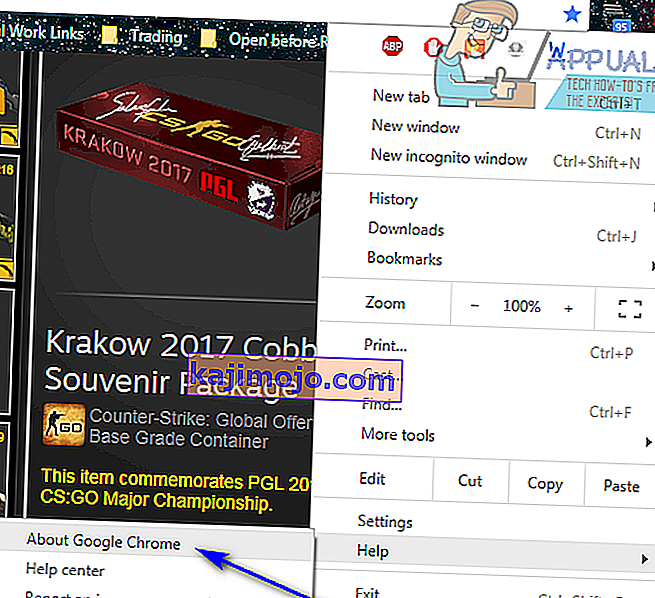
- Pārlūks Chrome pārbaudīs atjauninājumus un aicinās jūs lejupielādēt un instalēt visus atrastos.
- Ja pārlūks Chrome atrod kādus atjauninājumus, vienkārši izpildiet ekrānā redzamos norādījumus, lai tos lejupielādētu un instalētu. Ja jūsu interneta pārlūks atklāj, ka nav pieejami atjauninājumi, vienkārši izmēģiniet citu šīs problēmas risinājumu.
Notīriet interneta pārlūkprogrammas kešatmiņu
Daudzi lietotāji, kurus skārusi šī problēma, ir spējuši atbrīvot no tā savas interneta pārlūkprogrammas, vienkārši notīrot interneta pārlūkprogrammas kešatmiņu. Interneta pārlūkprogrammas kešatmiņas dzēšana ir diezgan vienkāršs process - lūk, kā tas izskatās Google Chrome lietotājiem:
- Atveriet pārlūku Google Chrome .
- Noklikšķiniet uz pogas Izvēlne, ko attēlo trīs vertikāli izlīdzināti punkti.
- Virziet kursoru virs Vairāk rīku .
- Noklikšķiniet uz Dzēst pārlūkošanas datus ... .
- Iestatiet laika diapazonu uz Visu laiku .
- Pārliecinieties, vai visas trīs pieejamās opcijas ir pārbaudītas un iespējotas .
- Noklikšķiniet uz Notīrīt datus .
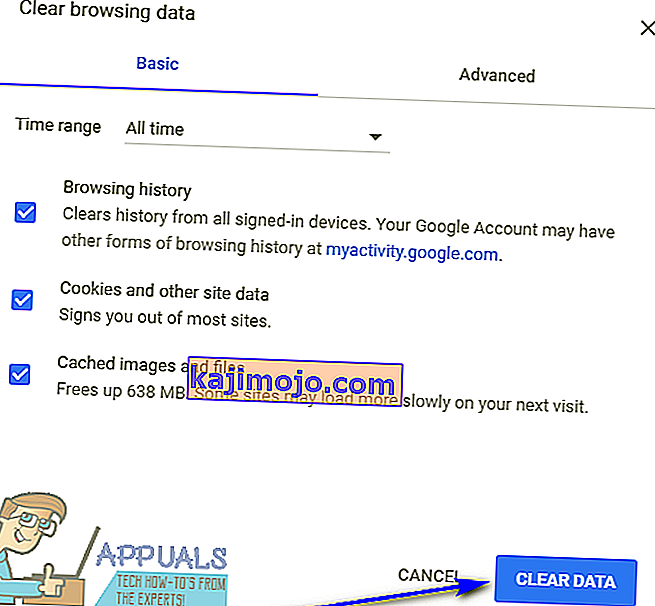
- Restartējiet Google Chrome un pārbaudiet, vai problēma ir novērsta.
Izslēdziet ActiveX filtrēšanu visām vietnēm (tikai Internet Explorer lietotājiem)
Internet Explorer ir šī funkcija ar nosaukumu ActiveX filtrēšana, kas pēc noklusējuma ir iespējota - šī funkcija ir paredzēta, lai neļautu vietnēm instalēt un izmantot noteiktas lietotnes, un dažreiz tas ietver Adobe Flash Player. Ja ActiveX filtrēšana rada šo kļūdas ziņojumu, mēģinot straumēt audio vai video pārlūkprogrammā Internet Explorer, šo funkciju varat atspējot, ja:
- Palaidiet programmu Internet Explorer .
- Noklikšķiniet uz pogas Rīki (ko attēlo bailes ).
- Virziet kursoru virs drošības .
- Konteksta izvēlnē atrodiet opciju ActiveX filtrēšana . Ja blakus opcijai ActiveX filtrēšana ir pārbaude , tā ir iespējota un darbojas.
- Ja blakus opcijai ActiveX filtrēšana ir pārbaude , vienkārši noklikšķiniet uz opcijas, un pārbaude pazudīs, efektīvi atspējojot ActiveX filtrēšanu .
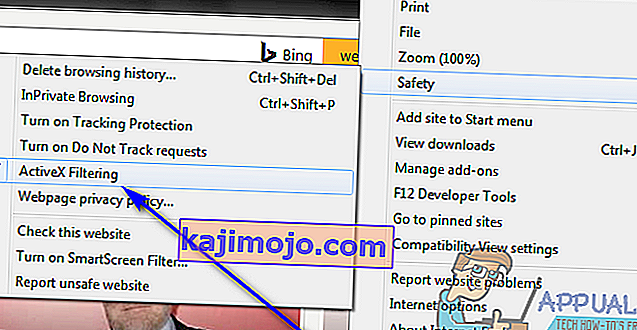
- Restartējiet programmu Internet Explorer un pārbaudiet, vai problēma ir novērsta.
Pārliecinieties, vai vietnēm ir atļauts darbināt Flash (tikai Google Chrome lietotājiem)
- Palaidiet Google Chrome .
- Chrome adreses joslā ierakstiet šo un nospiediet taustiņu Enter :
hroms: // iestatījumi / saturs / zibspuldze
- Atrodiet opciju Atļaut vietnēm palaist Flash .
- Atļaut vietnēm, lai palaistu Flash opcija būs pārslēgšanas blakus tai - jums ir nepieciešams, lai pārliecinātos, ka tas ir pārslēgts uz . Ja šī opcija kāda iemesla dēļ ir izslēgta , vienkārši noklikšķiniet uz pārslēdzēja, lai iespējotu opciju.

- Restartējiet pārlūku Chrome un pārbaudiet, vai tagad varat straumēt audio un video failus no tīmekļa vietnēm, neizdarot nepatīkamus kļūdu ziņojumus.
Flash izņēmumu iestatīšana (tikai Google Chrome lietotājiem)
- Palaidiet Google Chrome .
- Chrome adreses joslā ierakstiet šo un nospiediet taustiņu Enter:
hroms: // iestatījumi / saturs / zibspuldze
- Noklikšķiniet uz Pievienot blakus Atļaut .
- Laukā Vietne ierakstiet tās tīmekļa vietnes adresi, kurā radās problēmas ar audio vai video failu straumēšanu .
- Noklikšķiniet uz Pievienot .
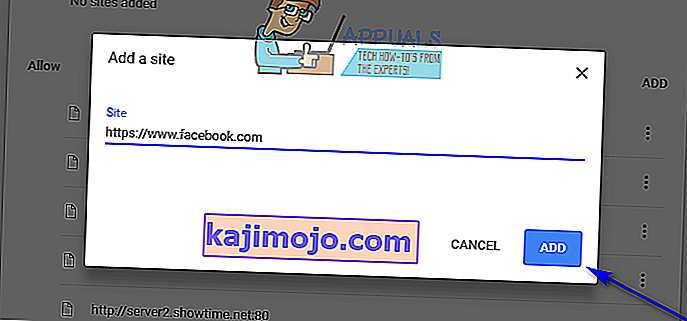
- Restartējiet pārlūku Chrome.
- Pārbaudiet, vai tagad varat straumēt audio un video failus no vietnes, kurai tikko pievienojāt Flash izņēmumu.
Piezīme. Ja, mēģinot straumēt audio vai video failus vairāk nekā vienā vietnē, tiek parādīts kļūdas ziņojums “Lejupielādējot atskaņotāju: nav atrasti atskaņojami avoti”, jums būs jāatkārto iepriekš uzskaitītās un aprakstītās darbības katrai no šīm vietnēm. vietnēm, ja šis risinājums jums darbojas.
Pārslēdzieties uz citu interneta pārlūku
Gandrīz visus lietotājus, kurus skārusi šī problēma, tā skar tikai vienā konkrētā interneta pārlūkprogrammā. Tādā gadījumā, ja nekas cits jums nedarbojas, varat atbrīvoties no kļūdas ziņojuma “Kļūda ielādējot atskaņotāju: nav atrasti atskaņojami avoti” un atjaunot iespēju straumēt audio un video failus no tīmekļa lapām, vienkārši pārslēdzoties uz citu interneta pārlūku . Piemēram, ja pārlūkprogrammā Internet Explorer rodas šī problēma, vienkārši pārslēdzieties uz Google Chrome (kas tik un tā ir daudz labāks pārlūks!) Vai pārejiet uz Mozilla Firefox, ja pārlūkprogrammā Google Chrome rodas šī problēma.
Tiek palaists inkognito režīmā
Vēl viens iemesls, kāpēc jums var rasties kļūda, ielādējot atskaņotāju, ir tas, ka jūsu pārlūkprogrammā ir daži trešo pušu paplašinājumi, kas ir pretrunā ar atskaņotāja darbības procesu. Šos paplašinājumus lietotājs pats kādā brīdī instalē.
Šajā risinājumā vietnes URL atvērsim inkognito režīmā . Šajā režīmā visi paplašinājumi un trešo pušu spraudņi ir atspējoti. Ja videoklips darbojas šajā režīmā, tas nozīmē, ka ir problēmas ar paplašinājumiem, un jūs varat turpināt tos atspējot.
Ja videoklips sākas pēc to atspējošanas, apsveriet iespēju tos ieslēgt pa vienam, līdz atrodat vainīgo. Noņemiet šo paplašinājumu un restartējiet datoru, lai izmaiņas stātos spēkā.